
时间:2021-07-06 15:02:42 来源:www.win10xitong.com 作者:win10
你有没有在使用win10系统的时候遇到过win10开机密码这样的情况?一位网友反馈说他恰好遇到了。而且也绝对不是所有网友都知道该怎么解决win10开机密码的问题。要是你想要你的电脑知识越来越丰富,这一次就可以自己试试独立来解决吧。处理这个难题的方法如下:1、首先点击Win10桌面左下角的搜索图标,进入Cortana搜索页面,在底部搜索框中键入netplwiz命令,所示:2、之后会搜索出netplwiz控制账户入口,我们点击最顶部的“netplwiz”,进入Win10账户设置,所示就解决了。要是你还看得不是很明白,那么下面就是具体的解决win10开机密码的操作技术。
小编推荐下载:win10纯净版
Win10取消开机密码方法1 :
1.首先点击Win10桌面左下角的搜索图标,进入Cortana搜索页面,在底部的搜索框中键入netplwiz命令,如下图所示。
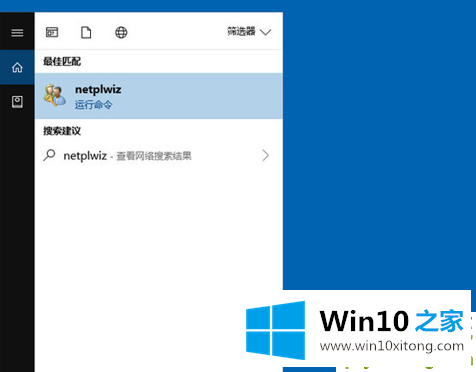
2.之后,将搜索出netplwiz控制帐户条目。我们如图所示点击顶部的“netplwiz”进入Win10账号设置,如下图所示。
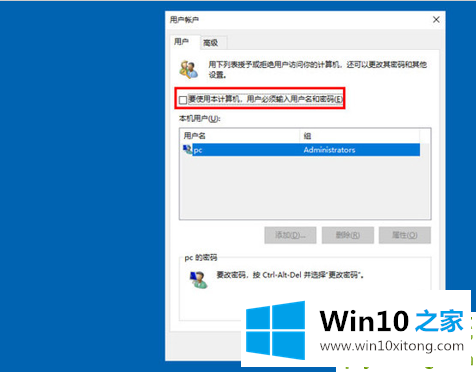
3.进入Win10用户账号窗口后,我们会去掉前面的勾选【要使用这台电脑,用户必须输入用户名和密码】,然后点击底部的【确定】,如下图所示。
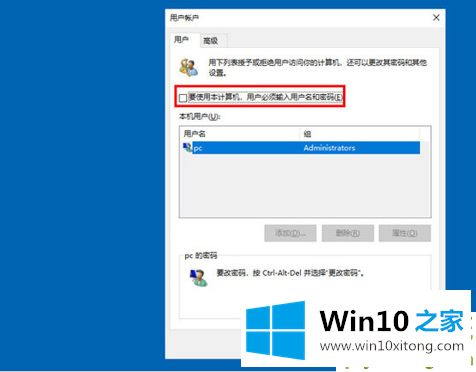
4.最后,在弹出的自动登录设置中填写Win10开机密码,点击底部的OK,如图
Win10取消开机密码方法2 :
1.右键单击Win10系统的开始菜单,在弹出菜单中选择运行,如下图所示。
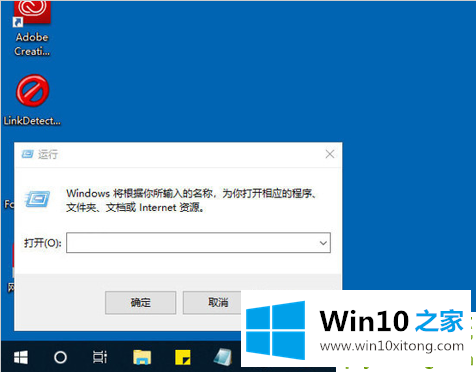
2.在运行对话框中输入:netplwiz,然后点击【确定】,如下图。
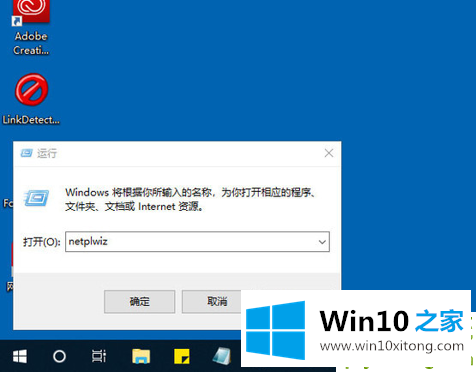
3.单击后,您可以看到“要使用这台计算机,用户必须输入用户名和密码”被选中,如下图所示。
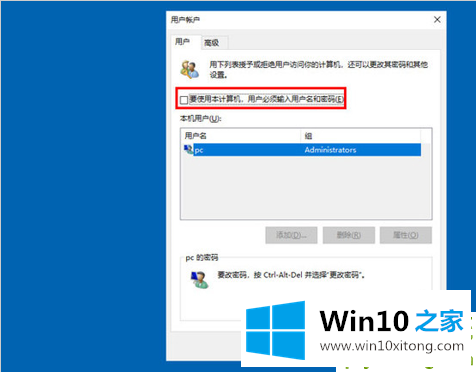
4.删除“用户帐户”对话框中“要使用这台计算机,用户必须输入用户名和密码”前面的复选标记,然后单击“应用”,如下图所示。
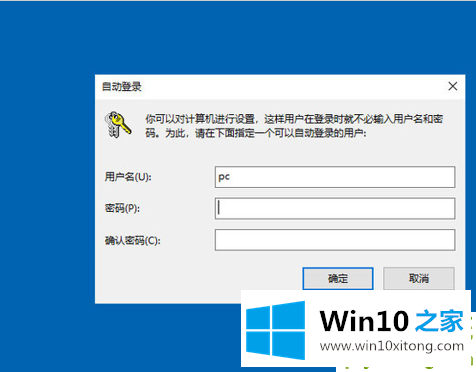
5.点击确定后,弹出自动登录对话框,验证权限。输入用户名和密码,然后单击确定。下次登录时不需要密码。
这是取消win10开机密码的两个步骤,希望对你有帮助。
到这里,小编就已经全部告诉了大家win10开机密码的操作技术,方法确实简单吧,要是你还是没有解决这个问题,可以多参考一下上面的内容,或者给本站留言,谢谢大家的支持。